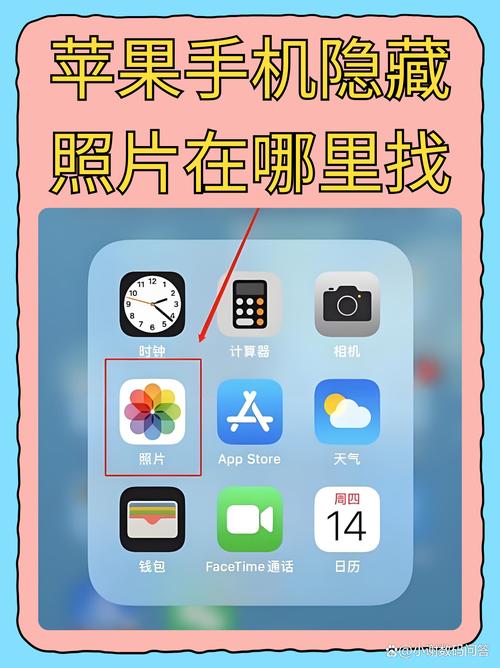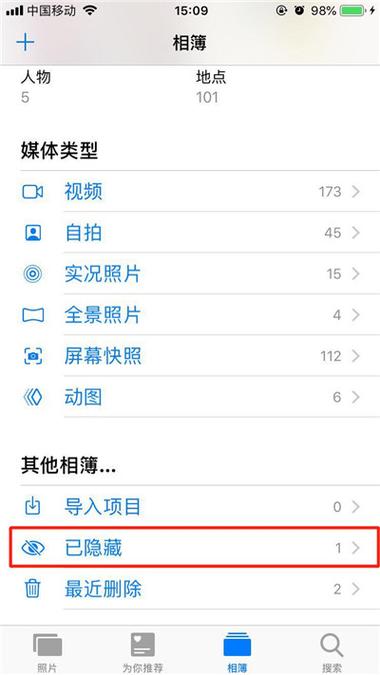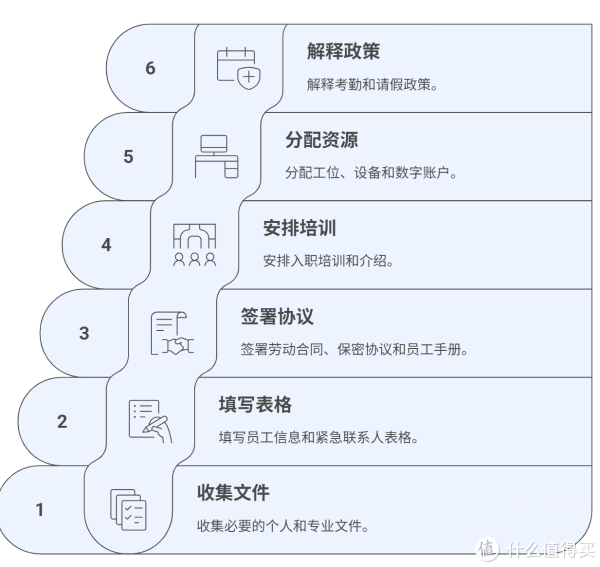如何查看手机隐藏图片?简单步骤教学
近期有些网友想要了解如何查看手机隐藏图片的相关情况,小编通过整理给您分析,根据自身经验分享简单步骤教学有关知识。
如何查看手机隐藏图片
手机已成为记录生活的重要工具,许多用户会将私密照片或重要文件隐藏起来,但隐藏后如何快速找到它们?本文将基于不同手机系统的操作逻辑,提供清晰的步骤指导,并分享实用技巧,帮助用户安全、高效地管理隐私内容。
一、手机自带隐藏功能的使用方法
大部分手机系统(如Android和ios)均内置了隐藏相册或加密功能,无需下载第三方工具即可实现隐私保护,以下是具体操作方式:
1. 安卓系统(以主流品牌为例)
华为/荣耀手机:进入图库→选择需要隐藏的照片→点击右下角“更多”→选择“隐藏”,随后照片会存入“已隐藏”相册,查看时,需在图库页面下拉输入隐私密码。
小米/红米手机:打开相册→长按目标图片→点击“添加到”→选择“私密相册”,查看时,在相册页面下拉至底部,输入密码即可进入私密空间。
OPPO/一加手机:进入相册→点击右上角“︙”→选择“隐藏相册”→勾选需要隐藏的相册,恢复显示时,重复操作取消勾选即可。
2. iOS系统(iPhone/iPad)
苹果设备默认不开放相册隐藏功能,但可通过以下方法实现:
- 打开照片应用→选中图片→点击左下角分享按钮→选择“隐藏”,隐藏后的照片会存入“已隐藏”相册(需进入“相簿”标签页底部查看)。
彻底隐藏“已隐藏”相册:进入设置→照片→关闭“‘已隐藏’相簿”选项,此后需通过“搜索”功能手动输入照片关键词查找。
二、通过文件管理器查找隐藏文件
若用户通过修改文件名或存储路径手动隐藏图片,可借助文件管理工具检索:
1、打开手机自带的文件管理应用(如“文件”或“我的文件”)。
2、进入内部存储→DCIM或Pictures文件夹(通常为默认图片存储路径)。
3、点击右上角“显示隐藏文件”选项(部分机型需在设置中开启)。
4、查找以“.”开头的文件夹(.secret”),此类文件默认被系统隐藏。
注意事项:
- 部分手机需在文件管理设置中开启“显示隐藏文件”权限。
- 若图片被加密存储,需使用加密时设置的密码或指纹解锁。
三、第三方应用隐藏图片的查看方式
许多用户会选择第三方加密相册(如“私密相册管家”“KeepSafe”等)保护隐私,若忘记密码或卸载应用导致图片“消失”,可通过以下方法恢复:
1、重新安装原应用:登录账号后,数据通常会自动同步。
2、查找备份文件:部分应用会将加密图片存储在手机内部文件夹中(路径一般为Android/data/应用名/files)。
3、联系客服支持:提供账号信息或购买凭证,申请重置密码。
风险提示:
- 避免使用未经验证的第三方工具,防止数据泄露。
- 定期导出重要图片至本地或云端备份,避免应用停服导致数据丢失。
**四、保护隐私的实用建议
1、优先使用系统自带功能:官方工具的兼容性和安全性更高,减少数据损坏风险。
2、避免过度依赖隐藏功能:重要文件建议使用加密压缩或云存储服务(如iCloud、Google Drive)。
3、定期清理缓存:部分应用会自动缓存图片,可在设置中关闭“自动下载”选项。
个人观点
隐藏功能的核心是平衡便利性与安全性,无论是系统工具还是第三方应用,用户均需明确操作逻辑,避免因误删或遗忘密码导致数据丢失,更重要的是,保护隐私应从日常习惯入手——减少敏感信息的存储、定期清理无用文件,才能真正降低信息泄露风险。